win10怎么用手机流量上网_win10通过usb手机上网的方法
最近有朋友问小编win10怎么用手机流量上网,对于这个问题,相信还有很多朋友不太清楚,很多朋友都在使用win10系统,有些朋友想在win10中使用手机流量上网,那么win10怎么用手机usb连接电脑上网呢?相信很多人都不知道,别着急,小编这就为大家带来win10通过usb手机上网的方法。
win10通过usb手机上网的方法:
1、首先用usb将手机和电脑进行连接,然后打开手机设置功能;

2、打开设置界面之后,选择点击“设备连接”选项;
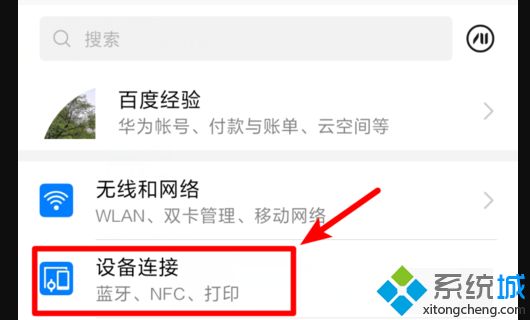
3、打开设备连接界面之后,选择点击“移动网络共享”选项;
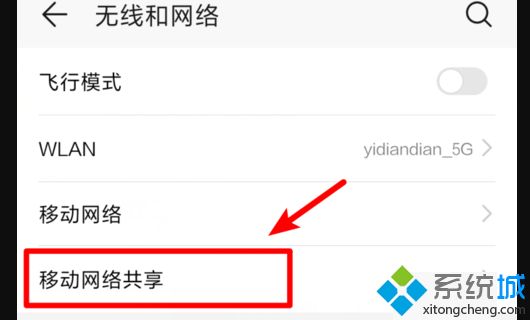
4、然后打开“USB共享网络”选项;
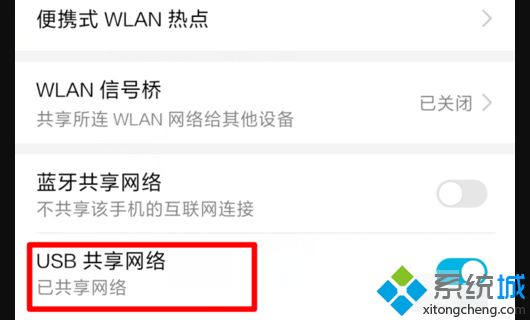
5、最后电脑通过手机成功连上了网络。
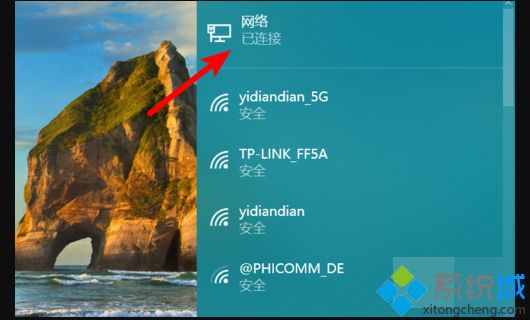
好了,以上就是关于win10怎么用手机流量上网的全部内容了,大家都学会了吗?希望本篇win10通过usb手机上网的方法对你有所帮助。
我告诉你msdn版权声明:以上内容作者已申请原创保护,未经允许不得转载,侵权必究!授权事宜、对本内容有异议或投诉,敬请联系网站管理员,我们将尽快回复您,谢谢合作!










